Задаване на функцията на проверка на правописа и граматиката

- 2094
- 54
- Jordan Torp
Стилистичният дизайн на текста и грамотността е ключът към привличането на клиенти, ако работите в областта на писането на статии, блогове или реклама. Неправилно, а понякога и откровено грубото правопис и прилагането на думи могат да изтласкат хората от вашата много вероятно много интересна статия. Microsoft Word отдавна заема силна позиция сред много такива комунални услуги, използвани за създаване и редактиране на текстове. Естествено, такова голямо съединение от програми се погрижи за поддържане на вашия реном сред читателите и редакторите, въвеждайки специална функция, която ви позволява да наблюдавате правописа, граматиката и използването на герои.

Видове грешки и параметри на правописа
Програмите за пакети на Microsoft Office винаги автоматично активират проверка на правописа. Вероятно често сте забелязвали, че определена дума или част от нея е подчертана от вълнообразна линия от различни цветове, определено намекват за наличието на грешки. Има три такива цвята - червено, зелено и синьо и те означават съответно правопис, граматична или контекстуална грешка.
Инсталациите на правопис в офис програми могат да бъдат разделени на 3 категории:
- Настройване на автоматична подмяна на текст.
- Промяна на настройките за тестване на правописа за всички програми.
- Задаване на параметрите на правописа в програмата, която използвате.
Всъщност всяко заявление в офис е по някакъв начин свързано с работата по текста. Най -честото е, разбира се, дума, която определя наличието на максималния брой различни параметри. Струва си да се спомене, че в зависимост от езиковата версия, настройките на правописа и граматиката имат разлики, защото на всеки език има различни изключения и функции.
Нека разгледаме всички възможности, които позволяват на автора да си върши работата по -бързо и по -добре.
Параметри и конфигурация на автоматичната подмяна
Най -често срещаният вариант на Auto -Cancer е предложението за създаване на номериран списък, ако първият символ в реда е фигурата. Друг вариант е да замените дума, случайно написана с грешка (работа → работа). Доста често, когато пише текстове или статии, авторът може да спомене някаква програма или компания, чието име е написано от латински. Например, в тази статия понятията на Word and Office бяха използвани няколко пъти и авторът постоянно трябваше да променя оформлението на клавиатурата. Въпреки че можете просто да конфигурирате Auto -Saver. За да направите това, отидете в главното меню, като натиснете бутона "File", намерете елемента "Параметри" и щракнете върху него. Сред много конфигурации ще видите елемента "правопис" и в него - "Автоматично -капитални параметри". Именно тук можете да конфигурирате всичко по отношение на правописа и подмяната на думи, написани неправилно или латински, на тяхната адекватна извадка. Тук можете да персонализирате използването на математически символи и съкращения, въпреки че общото мнозинство от тях вече са в списъка.
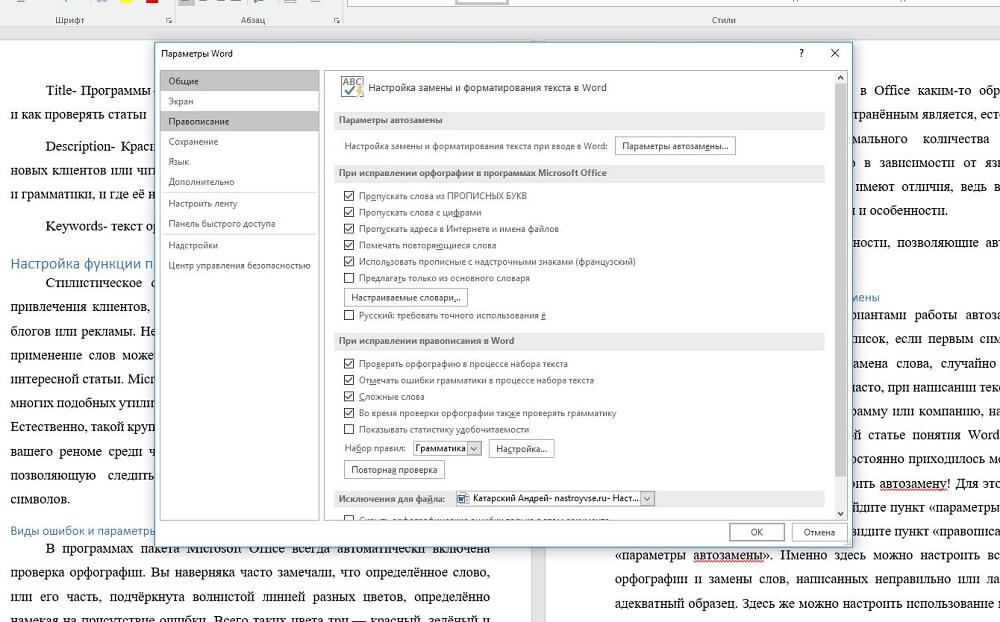
Спомагателни и лични речници
Проверката на правописа в думата се случва с помощта на специални, вградени -в речници. Ако думата е написана неправилно или рядко се използва, има вероятност от отсъствието му в речника. В този случай думата ще го счита за грешка. Въпреки това, можете да добавите думите, от които се нуждаете в собствения си речник, като по този начин го изясните в програмата, че тя е правилна и широко използвана. Можете да обърнете внимание на факта, че в долната част на прозореца, когато правите грешка на символа на отворената книга, ще се появи кръст. След като подчерта думата и натискайки там, менюто ще се отвори, където ще се предлагат опции за подмяна, преминаване или добавяне на опции. Какво да правя, изберете ви.
По подразбиране програмата има речник, наречен "Custom.dic ". И все пак това няма да ви попречи да създадете свой собствен речник, да изберете кога да го управлявате, на какъв език ще бъде написан текстът и т.н.
Тезаур. Какъв вид звяр и защо е необходим?
Със сигурност мнозина са забелязали Thezaurus и винаги са отхвърляли опита да го разберат, като го смятат за излишен. Много напразно, защото в някои случаи този параметър ще бъде просто незаменим. Разбира се, необходимостта от негово изхвърляне зависи изцяло от размера на вашия речник и знания за езика. Ако трябва да напишете текст на непознат език, Thezaurus ще ви помогне да избегнете повторение, а не подходящо прилагане на изрази, тъй като основната му функция е изборът на синоними и антоними.
За да отворите тезата, изберете редактиран или неподходящ израз, щракнете върху него с правилния клавиш на мишката и намерете командата "синоними". Именно там ще намерите тази функция. От списъка с предложени изрази изберете най -подходящия и използвайте в текста.
Тук всъщност са всички параметри, отговорни за правилността на вашия текст и неговата обща „четимост“. Използването на тези настройки може значително да улесни както вашата работа, така и възприемането на знанията, които сте посочили от читателя.
- « Леки методи за коригиране на грешка D3DCompiler_43.Dll
- Как да преосмислим маршрутизатора TP-Link TL-WR740N »

